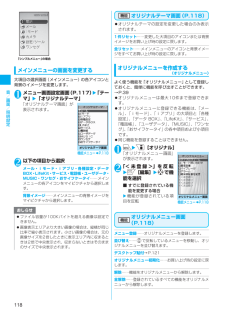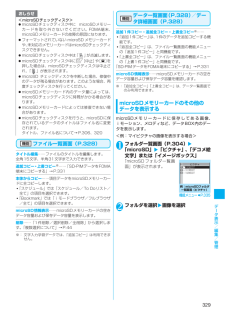Q&A
取扱説明書・マニュアル (文書検索対応分のみ)
"データBOX"1 件の検索結果
"データBOX"10 - 20 件目を表示
全般
質問者が納得端末側の設定ではなく、iモード上で設定します。iモード→imenu→1.お客様サポート→3.各種設定→メール設定→1.メールアドレス設定
5996日前view67
7かんたん検索/目次/注意事項iアプリaiアプリとは aiアプリのダウンロードaiアプリの起動 aお買い上げ時に登録されているソフトaiアプリ待受画面 aiアプリのバージョンアップ などP.241おサイフケータイ/トルカaおサイフケータイとは aiCお引っこしサービスとはaおサイフケータイの利用 aトルカとは aトルカの取得aトルカの表示 aICカードロック設定 などP.255GPS機能P.263a現在地の確認 aGPS対応iアプリを使うa位置情報の提供 a現在地の通知 a位置情報の履歴 などワンセグaワンセグとは aチャンネル設定 aワンセグを見るa視聴/録画の予約 aデータ放送 aワンセグを録画するaワンセグの設定 などP.277フルブラウザaパソコン向けのインターネットホームページの表示aビューアタイプ aスタンダードタイプ aフルブラウザ設定(ビューアタイプ設定/スタンダードタイプ設定) などP.293データ表示/編集/管理aデータBOXについて a静止画 a動画/iモーションaビデオ再生 aキャラ電 aメロディ aきせかえツールamicroSDメモリーカード a赤外線通信/iC通信aPDFデータの...
40ご使用前の確認メインメニューについてメニューグループとマルチタスクについてメインメニューは次のようにグループ分けされています。 異なるグループであれば、最大3つの機能を同時に起動し、随時切り替えて使うことができます。これをマルチタスク機能といいます。→P.369<例:メインメニューのテーマを「Standard」に設定した場合>■ メールグループMAIL/メール/Mail送受信メールの閲覧や新規作成、送信ができます。■ iモードグループi-MODE/iモード/i-modeサイト接続などのiモードサービスが利用できます。■ iアプリグループi-αPPLI/iアプリ/i-αppliいろいろなソフトを呼び出して楽しめます。■ ツールグループDATA BOX/データ BOX/Data box画像や音楽などを楽しめます。PHONE BOOK/電話帳/Phone Book電話帳の登録、検索や設定などを行います。LIFE KIT/LifeKitカメラ、アラームやデータ交換など便利な機能を利用できます。OWN DATA/ユーザデータ/Own data個人データや履歴の管理、確認を行います。■ 設定グループSETTINGS/...
343次ページにつづくデ タ表示/編集/管理リモコン操作について FOMA端末の赤外線ポートを、 テレビなどのリモコン受信部の正面に向けてリモコン操作をしてください。操作できる範囲は正面で約4mですが、周囲の明るさによって変わります。PDFデータを表示する〈マイドキュメント〉サイトからダウンロードして保存したPDFデータを、PDF対応ビューアで表示します。また、microSDメモリーカードに保存されているPDFデータを表示することもできます。 サイトからのダウンロードについて→P.1861iw「データ BOX」w「マイドキュメント」「フォルダ一覧画面」が表示されます。2フォルダを選択「PDFデータ一覧画面」が表示されます。3PDFデータを選択「PDFデータ画面」 が表示されます。■ パスワード入力画面が表示された場合PDFデータに設定されているパスワードを入力してください。■ ダウンロードを再開するというメッセージが表示された場合ページ単位で部分的に取得したPDFデータを開こうとしています。残りのページ(データ)を後から追加でダウンロードできます。→P.187■ 残りすべてをダウンロードするかどうかのメッセー...
118音/画面/照明設定メインメニューの画面を変更する大項目の選択画面(メインメニュー)の各アイコンと背景のイメージを変更します。1メニュー画面設定画面(P.117)w「テーマ」w「オリジナルテーマ」「オリジナルテーマ画面」が表示されます。2以下の項目から選択メール・iモード・iアプリ・各種設定・データBOX・LifeKit・サービス・電話帳・ユーザデータ・MUSIC・ワンセグ・おサイフケータイ ⋯⋯メインメニューの各アイコンをマイピクチャから選択します。背景イメージ⋯⋯メインメニューの背景イメージをマイピクチャから選択します。オリジナルテーマ画面(P.118) オリジナルテーマの設定を変更した場合のみ表示されます。1件リセット⋯⋯変更した大項目のアイコンまたは背景イメージをお買い上げ時の設定に戻します。全リセット⋯⋯メインメニューのアイコンと背景イメージをすべてお買い上げ時の設定に戻します。オリジナルメニューを作成する〈オリジナルメニュー〉よく使う機能を「オリジナルメニュー」として登録しておくと、簡単に機能を呼び出すことができます。→P.39 オリジナルメニューは最大10件まで登録できます。 オリジナルメニ...
317次ページにつづくデ タ表示/編集/管理アイコン常時表示設定※(お買い上げ時:ON)⋯⋯横画面表示で、再生位置表示やワンセグ効果などのアイコンを常時表示するかどうかを設定します。※: 設定内容はワンセグの同機能にも反映されます。しおりを利用するしおりには「指定しおり」と「復旧しおり」があります。「指定しおり」とは、あらかじめビデオの任意の場面に登録しておくことができ、2つまで作成できます。「復旧しおり」とは、ビデオ再生中に着信や各種アラーム動作などがあった場合に自動的に登録されるしおりです。1フォルダ一覧画面(P.315) w「しおり」2しおりを選択しおりが登録されている場面からビデオの再生がはじまります。■ しおりを削除する場合wu[機能]w「削除」「復旧しおり」は削除できません。キャラ電とはテレビ電話をお使いのときに、相手のFOMA端末に自分側のカメラ映像を送る代わりにキャラクタを代替画像として送信します。キャラ電を表示する キャラ電をダウンロードする→P.1881iw「データ BOX」w「キャラ電」「キャラ電一覧画面」が表示されます。2 キャラ電を選択「キャラ電画面」が表示されます。キャラ電一覧の見...
290ワンセグ■保存件数と録画時間の目安※1:データ量により実際に保存できる件数が少なくなる場合があります。※2:放送局、番組によって最大録画時間は異なります。※3:2GバイトのmicroSDメモリーカードの場合の目安です。静止画を保存する録画した静止画はデータBOXのワンセグフォルダ内のイメージフォルダに保存されます。 microSDメモリーカードには保存できません。 放送電波の受信レベルが のときは静止画録画できません。 録画した静止画を再生するには→P.3041ワンセグ視聴画面(P.281)wE静止画が保存されます。ワンセグの設定を行う 〈ユーザ設定〉1iw「ワンセグ」w「ユーザ設定」2以下の項目から選択字幕表示設定 ⋯⋯視聴開始時に字幕を表示するかどうかを設定します。ON(ヨコスタイル:下) (お買い上げ時)⋯⋯字幕を視聴画面の下部に表示します。ON(ヨコスタイル:上) ⋯⋯字幕を視聴画面の上部に表示します。OFF⋯⋯字幕を表示しません。ビデオ録画先設定(お買い上げ時:本体)⋯⋯録画したビデオの録画先を設定します。録画予約の場合は、本機能の設定にかかわらず、予約時に設定した保存先に保存されます。電池少...
369その他の便利な機能マルチタスクについて〈マルチタスク〉マルチタスクとは、複数の機能を同時に使用できる機能です。メインメニューにある以下のグループの中からそれぞれ1つずつの機能を最大3つまで同時に操作できます。※※ ワンセグ/ミュージックグループを除く。「マルチタスクの組み合わせについて」→P.455 Music&Videoチャネルの番組取得中は1つの機能が使用中の状態となり、タスクアイコン「 」が表示されます。 音声通話中にほかの機能を同時に使っている間でも、音声通話料は加算されます。タスク(機能)の呼び出しかた1タスクを起動中wi[MULTI](1秒以上)待受画面が表示されます。ただし、起動中のタスクによっては待受画面が表示されない場合があります。2起動していないグループのタスクを選択■ メインメニューから呼び出す場合wiwi[MENU]wタスクを選択→P.36■ メニュー番号から呼び出す場合wiwi[MENU]w呼び出したいタスクのメニュー番号を入力→P.434■ メールメニューを呼び出す場合wo→P.200■ iモードメニューを呼び出す場合wp→P.176タスクの切り替えかた複数のタスクが起動して...
127音/画面/照明設定きせかえツールを設定する〈きせかえツール設定〉画面や着信音など、FOMA端末のさまざまなデザインをきせかえツールパッケージで一括設定します。 お買い上げ時は本体色に対応したデータのほか、「Disney」、「拡大メニュー」、「ドコモダケ_N905i」の計7種類が登録されています。 きせかえツールパッケージは、サイトからダウンロードすることもできます。→P.188ダウンロードしたパッケージはデータBOXに保存され、内容を確認することができます。→P.303 「画面表示設定」「ヨコスタイル設定」-「ヨコ待受画面」「着信音選択」「GPS設定」-「音/バイブレータ設定」-「音選択※」「時刻アラーム音設定」「メニュー画面設定」-「テーマ」「待受時計表示」「イルミネーション・ウィンドウ」-「時計種類※」「画面デザイン」「ニューロポインター設定」-「ポインターアイコン設定」「iチャネル」-「iチャネル設定」-「テロップカラー設定」ミュージックプレーヤーの「プレーヤー画面変更」※:「拡大メニュー」、「ドコモダケ_N905i」およびサイトからダウンロードしたきせかえツールパッケージ( )では設定できません...
329デ タ表示/編集/管理ファイル一覧画面(P.328)タイトル編集⋯⋯ファイルのタイトルを編集します。全角15文字、半角31文字まで入力できます。追加コピー・上書コピー※⋯⋯「SD-PIMデータをFOMA端末にコピーする」→P.331本体からコピー⋯⋯項目データをmicroSDメモリーカードに全コピーします。「スケジュール」では「スケジュール/To Doリスト/全て」の項目を選択できます。「Bookmark」では「iモードブラウザ/フルブラウザ/全て」の項目を選択できます。microSD情報表示 ⋯⋯microSDメモリーカードの空きデータ容量および保存データ容量を表示します。削除⋯⋯「1件削除/選択削除/全削除」から選択します。「複数選択について」→P.44※: 文字入力学習データでは、 「追加コピー」は利用できません。データ一覧画面(P.328)/データ詳細画面(P.328)追加1件コピー・追加全コピー・上書全コピー※⋯⋯「追加1件コピー」は、1件のデータを追加コピーする機能です。「追加全コピー」は、ファイル一覧画面の機能メニューの「追加1件コピー」と同機能です。「上書全コピー」は、ファイル一覧画面の...
171次ページにつづくカメラInternet⋯⋯URLを反転している場合、そのURLのサイトに接続します。「Web To機能」→P.189iモードメール作成※⋯⋯「メール作成」を反転している場合、読み取りデータが入力されたiモードメールを作成します。メールアドレスを反転している場合、そのメールアドレスが宛先に入力されたiモードメールを作成します。電話発信⋯⋯電話番号を反転している場合、その電話番号に電話をかけます。「Phone To機能」→P.189電話帳登録⋯⋯「電話帳登録」を反転している場合、読み取りデータを電話帳に登録します。電話番号を反転している場合、その電話番号を電話帳に登録します。メールアドレスを反転している場合、そのメールアドレスを電話帳に登録します。「電話帳に登録する」→P.95Bookmark登録 ⋯⋯ 「Bookmark登録」を 反転 している場合、読み取りデータをBookmarkに登録します。URLを反転 している場合、そのURLをBookmarkに登録します。「ブックマークに登録する」→P.183画像保存⋯⋯画像をデータBOXのマイピクチャに保存します。待受画面などに設定しない場合は、...
- 1